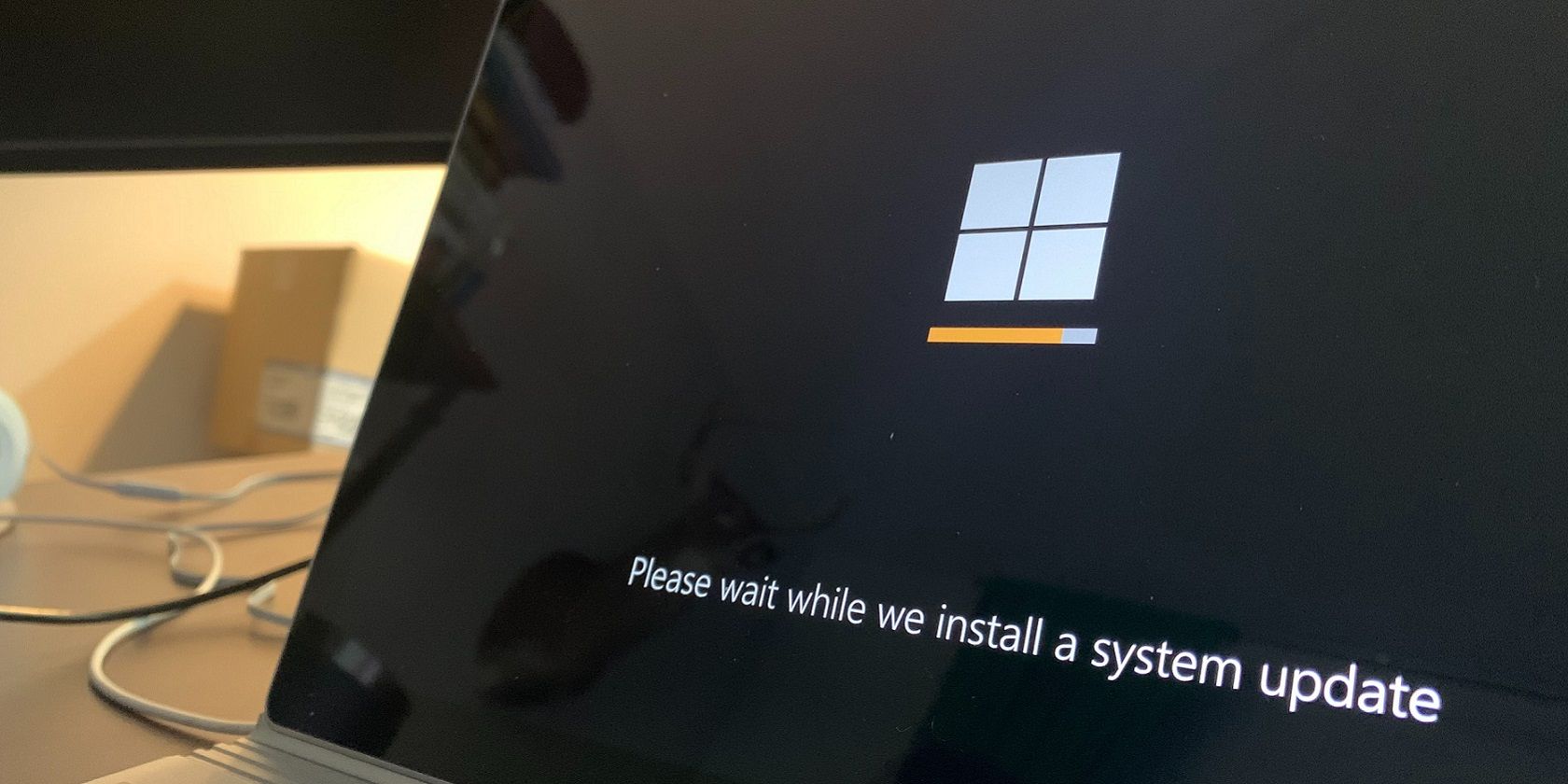修复Windows更新卡在100%
对于 Windows 用户来说,更新错误并不是什么新鲜事。 在某些情况下,更新根本无法启动,而在其他情况下,它们开始正常,但在某些时候卡住了。
有用户报告说系统更新卡在 100% 并阻止 PC 自动重启。 此问题可能由多种原因引起,例如意外的硬件更改、恶意软件、第三方程序的干扰和损坏错误。
下面,我们列出了六种最有效的故障排除方法,您可以尝试永久解决此问题。 继续选择最适合您情况的那个。
推荐:修复Windows Fortnite语音聊天不起作用
1.等待过程完成
安装某些 Windows 更新可能需要更长的时间,因此在开始故障排除之前,请确保更新被卡住而不是在操作之间。
最好的方法是等待该过程自行完成。 如果可以,您应该在继续执行故障排除方法之前至少 3-4 小时提供更新过程。 一些用户一夜之间离开他们的计算机以安装更新。
我们知道每个人都可能无法等待这么长时间,如果它也不适合您,请继续使用以下方法。
2.删除所有USB外围设备并重新启动您的PC
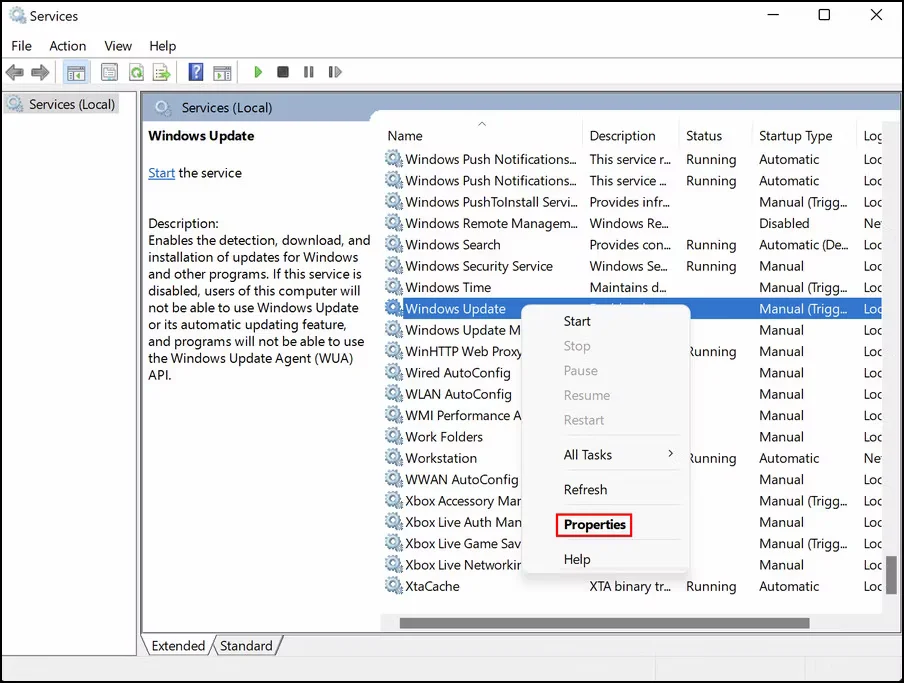
要开始使用,请移除可能连接到您的 PC 的所有 USB 外围设备。 当您连接了额外的外部设备时,您的 PC 会将其视为默认硬件设置的更改,从而导致出现类似问题。
卸下所有外围设备后,请等待几分钟,看看是否有任何不同。 如果没有,您可以尝试强制重启电脑。 但是,此方法涉及从笔记本电脑中取出电池,因此我们建议您仅在有相关经验的情况下继续操作。
以下是强制重启 PC 的方法:
- 按住 PC 的电源按钮将其关闭。
- 关机后,取下电源和电池。
- 然后,等待几分钟,然后再将其重新插入。
- 现在,启动您的 PC 并查看问题是否已解决。
3.重启Windows更新服务
Windows 更新服务处理系统上更新的下载、安装和删除。 如果此服务被禁用或无法正常工作,您在更新操作系统及其应用程序时可能会遇到问题。
如果重新启动 PC 没有成功,您可以尝试重新启动 Windows 更新服务。
以下是确保更新服务正常运行的方法:
- 按 win + R 打开运行。
- 在运行中键入 services.msc 并单击 进入.
- 在以下窗口中,查找 Windows Update 服务并右键单击它。
- 选择 特性 从上下文菜单中。
- 在属性对话框中,单击 停止 按钮。
- 等待几秒钟再点击 开始 按钮。
- 展开启动类型的下拉菜单并选择 自动的 从列表中。
- 点击 申请 > 好的 保存更改。
4. 扫描病毒
您的操作系统也可能感染了阻止您安装最新更新的病毒或损坏错误。
要检查是否是这种情况,请尝试使用您在 PC 上安装的安全程序运行系统扫描。 如果您没有第三方安全程序,您可以通过命令提示符运行内置的故障排除实用程序,如 SFC、DISM 和 CHKDSK。
但是,如果您无法使用已安装的基本 Windows 功能和应用程序,则必须首先启动到修复模式。 进入修复模式后,前往 疑难解答 > 高级选项. 然后,选择 命令提示符 从选项列表中并运行扫描。
如果这些实用程序发现任何问题,它们将尝试在不需要您输入的情况下解决这些问题。 扫描后,检查问题是否已解决。
5. 运行 Windows 更新疑难解答
另一种帮助用户解决问题的故障排除方法是运行 Windows 更新故障排除程序。 这是一个内置实用程序,由 Microsoft 专门设计用于修复有关 Windows 更新的问题。
以下是运行它的方法:
- 按 win + i 打开 Windows 设置。
- 选择 疑难解答 从左窗格中单击 其他疑难解答 在窗口的右侧。
- 在以下窗口中,查找 Windows Update 疑难解答并单击 run 与之关联的按钮。
- 疑难解答程序现在将开始扫描系统以查找潜在错误。 如果发现问题,它将建议修复。 在这种情况下,单击 应用此修复程序.
- 如果没有,请单击 关闭疑难解答 并转到下面的下一个方法。
6.启动进入安全模式
安全模式是一种 Windows 模式,它仅使用基本驱动程序和程序启动 Windows。 此故障排除模式可帮助用户确定后台进程是否导致系统出现问题。
在这种方法中,我们将首先使用修复模式启动进入安全模式,然后正常重启 PC。 希望这将解决手头的问题。
这是您需要做的:
- 在配置屏幕中,反复按 F11 键,直到 Windows 显示高级启动屏幕。
- 前往导航到 疑难解答 > 高级选项 > 启动设置.
- 点击 重新开始 在以下窗口中的按钮
- 按键盘上的 F5 键继续。 这将成功启动安全模式。
- 在安全模式下,以正常方式重新启动您的电脑(开始菜单 > 登出 > 重新开始)。
重新启动后,该问题不应再出现。 您现在可以检查更新是否已成功安装。 如果没有,我们建议通过 Microsoft 更新目录手动安装它们,以防止再次陷入问题。
恢复更新过程
我们希望上面列出的至少一种方法能够帮助您。 不过,如果您已经走到这一步但没有找到解决方案,您应该考虑执行完整的系统重置,因为该问题可能是由传统故障排除方法无法修复的组件引起的。